ES6 - Environnement
Dans ce chapitre, nous aborderons la configuration de l'environnement pour ES6.
Configuration de l'environnement local
JavaScript peut fonctionner sur n'importe quel navigateur, n'importe quel hôte et n'importe quel système d'exploitation. Vous aurez besoin des éléments suivants pour écrire et tester une norme de programme JavaScript -
Éditeur de texte
L'éditeur de texte vous aide à écrire votre code source. Les exemples de quelques éditeurs incluent le Bloc-notes Windows, Notepad ++, Emacs, vim ou vi, etc. Les éditeurs utilisés peuvent varier selon les systèmes d'exploitation. Les fichiers source sont généralement nommés avec leextension.js
Installation de Node.js
Node.jsest un environnement d'exécution open source multiplateforme pour JavaScript côté serveur. Node.js est requis pour exécuter JavaScript sans prise en charge du navigateur. Il utilise le moteur JavaScript de Google V8 pour exécuter le code. Vous pouvez télécharger le code source de Node.js ou un programme d'installation prédéfini pour votre plate-forme. Node est disponible surhttps://nodejs.org/en/download
Installation sous Windows
Téléchargez et exécutez le .msi installer pour Node
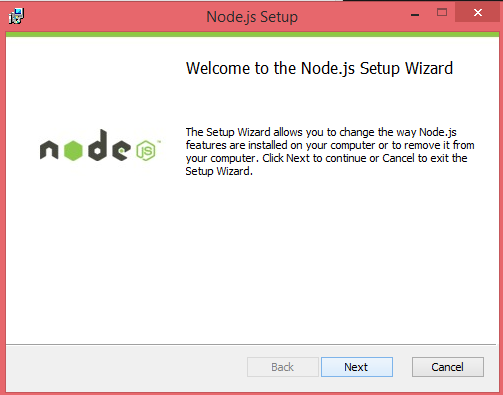
Pour vérifier si l'installation a réussi, entrez la commande node –v dans la fenêtre du terminal.
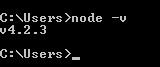
Installation sous Mac OS X
Pour installer node.js sur OS X, vous pouvez télécharger un package binaire précompilé qui permet une installation agréable et facile. Rendez -vous sur www.nodejs.org et cliquez sur le bouton Installer pour télécharger le dernier package.

Installez le package à partir du .dmg en suivant l'assistant d'installation qui installera les deux node et npm. npm est le gestionnaire de packages de nœuds qui facilite l'installation de packages supplémentaires pour Node.js.
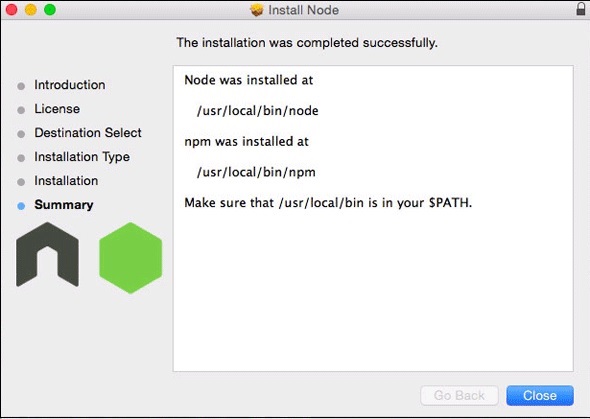
Installation sous Linux
Vous devez installer un certain nombre de dependencies avant de pouvoir installer Node.js et npm.
Ruby et GCC. Vous aurez besoin de Ruby 1.8.6 ou plus récent et de GCC 4.2 ou plus récent
Homebrew.Homebrew est un gestionnaire de paquets à l'origine pour Mac, mais il a été porté sous Linux en tant que Linuxbrew. Vous pouvez en savoir plus sur Homebrew auhttp://brew.sh/ au http://brew.sh/linuxbrew.
Prise en charge de l'environnement de développement intégré (IDE)
JavaScript peut être construit sur une pléthore d'environnements de développement tels que Visual Studio, Sublime Text 2, WebStorm / PHPStorm, Eclipse, Brackets, etc. L'IDE Visual Studio Code and Brackets est abordé dans cette section. L'environnement de développement utilisé ici est Visual Studio Code (plateforme Windows).
Code Visual Studio
Il s'agit de l'IDE open source de Visual Studio. Il est disponible pour les plates-formes Mac OS X, Linux et Windows. VScode est disponible surhttps://code.visualstudio.com.
Installation sous Windows
Téléchargez Visual Studio Code pour Windows.
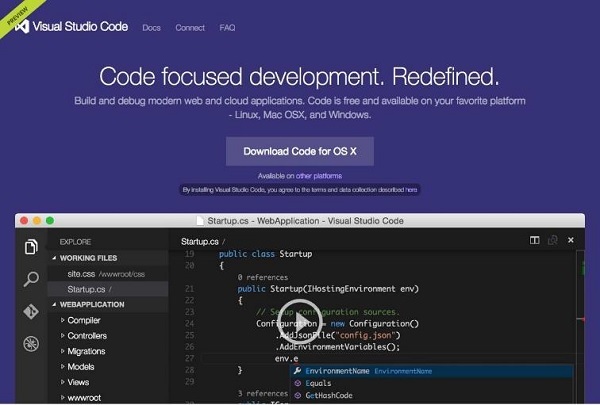
Double-cliquez sur VSCodeSetup.exe

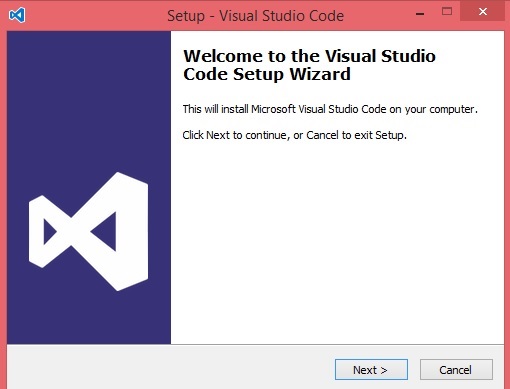
Voici la capture d'écran de l'EDI.
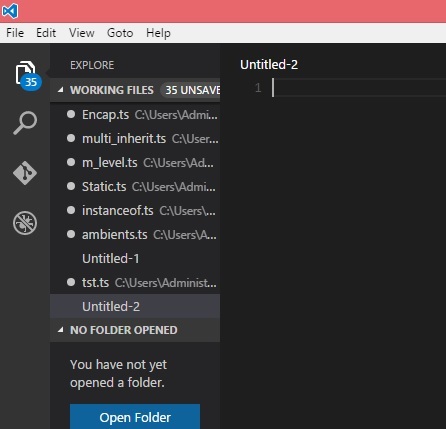
Vous pouvez accéder directement au chemin du fichier par un clic droit sur le fichier → ouvrir dans l'invite de commande. De même, leReveal in Explorer L'option affiche le fichier dans l'explorateur de fichiers.
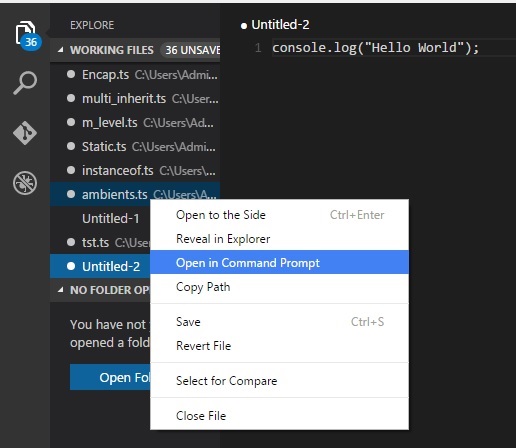
Installation sous Mac OS X
Le guide d'installation spécifique à Mac OS X de Visual Studio Code est disponible à l'adresse https://code.visualstudio.com/docs/setup/setup-overview
Installation sous Linux
Le guide d'installation spécifique à Linux pour Visual Studio Code est disponible à l'adresse https://code.visualstudio.com/Docs/editor/setup.
Supports
Brackets est un éditeur open-source gratuit pour le développement Web, créé par Adobe Systems. Il est disponible pour Linux, Windows et Mac OS X. Les supports sont disponibles surhttp://brackets.io.

Vous pouvez exécuter l'invite DOS / Shell dans Brackets lui-même en ajoutant une autre extension Brackets Shell.
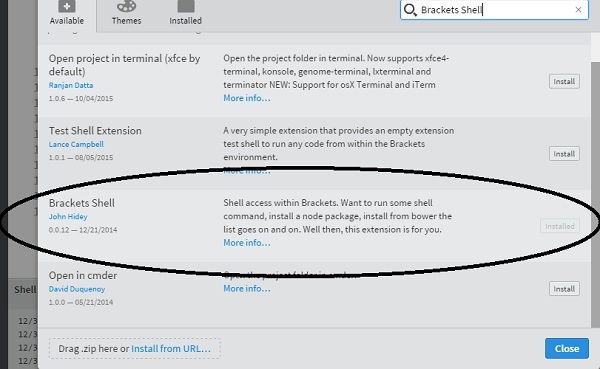
Lors de l'installation, vous trouverez une icône de shell sur le côté droit de l'éditeur

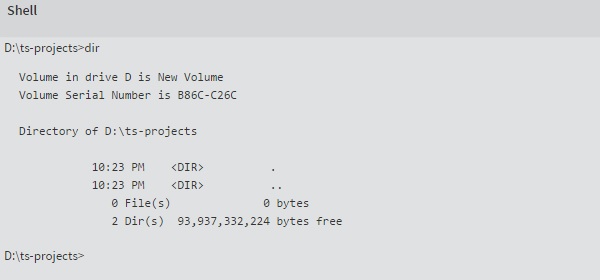
Vous êtes prêt!!!